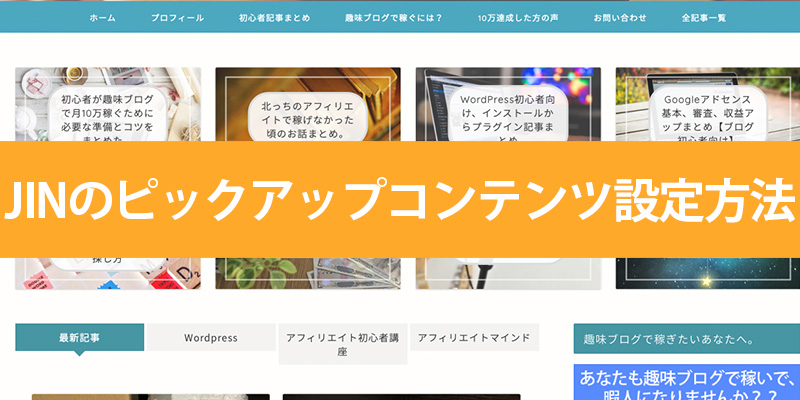北っちが今愛用しているWordPressテンプレート、「JIN」。
このJINの中でピックアップコンテンツという機能があるんだけど、これがめちゃくちゃ便利かつキレイに記事やカテゴリーを読者さんに見せることが出来るんです。
今回はこのピックアップコンテンツの設定、デザイン、注意点を実際に使った画像を掲載しながら解説するよ。
- ピックアップコンテンツの設定方法
- ピックアップコンテンツのデザイン設定
- カテゴリーをピックアップコンテンツにする方法
- 4つ以上のピックアップコンテンツを表示させる方法
- 下層ページにもピックアップコンテンツを表示させる方法
JINのピックアップコンテンツって何?
ピックアップコンテンツはJINに搭載されている機能の1つ。
これを使うことで、ブログの読者さんに対して「一番読んでほしい記事」を目立たせたり、解説系の内容なら順番に並べて「回遊しやすく」することが出来るようになるよ。
 北っち
北っちすごく見やすくて北っちは気に入ってるよ!
表示される場所は?
表示されるのはTOPページのここ。
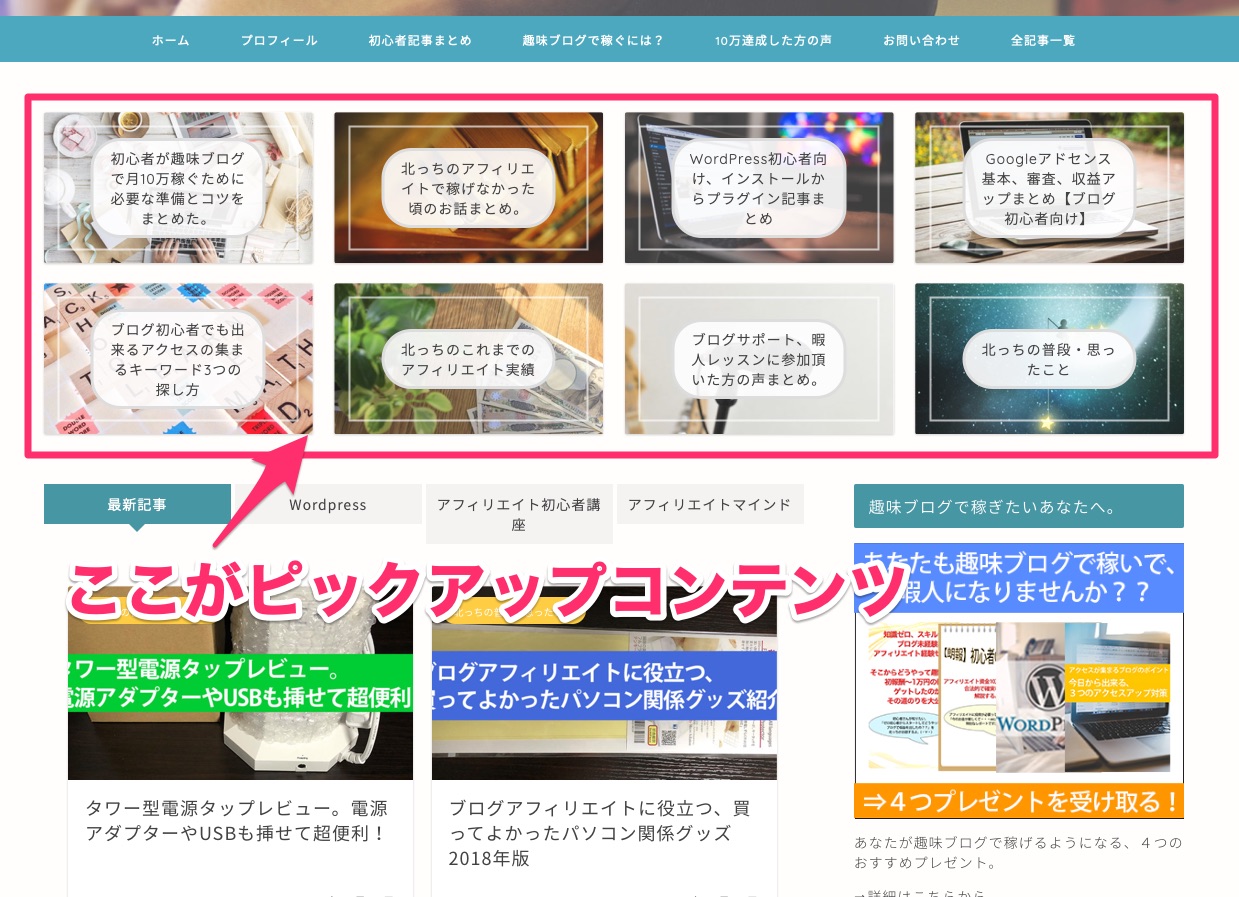
スマホの場合だとこんな感じ。
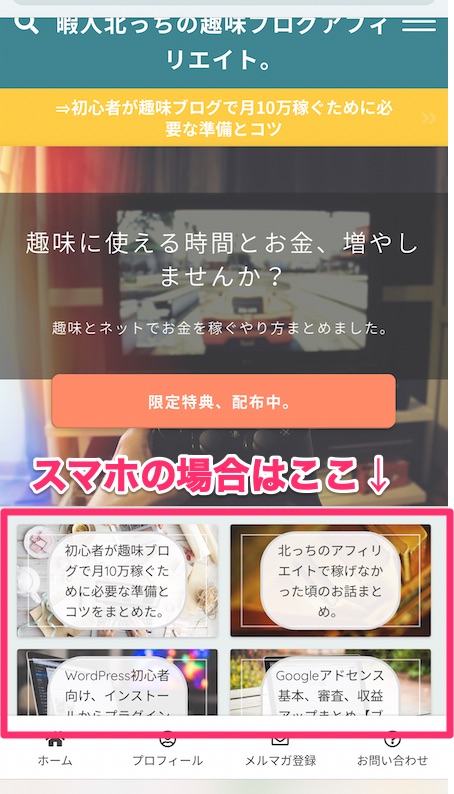
 北っち
北っち北っちはこのデザインだけど他のデザインもあるよ(後述)
ピックアップコンテンツの設定方法
じゃあ実際のピックアップコンテンツの設定方法を解説するね。
表示させるコンテンツの設定
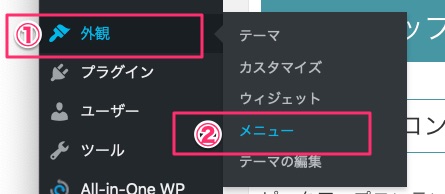
ピックアップコンテンツを作るには、「外観⇒メニュー」をクリック。
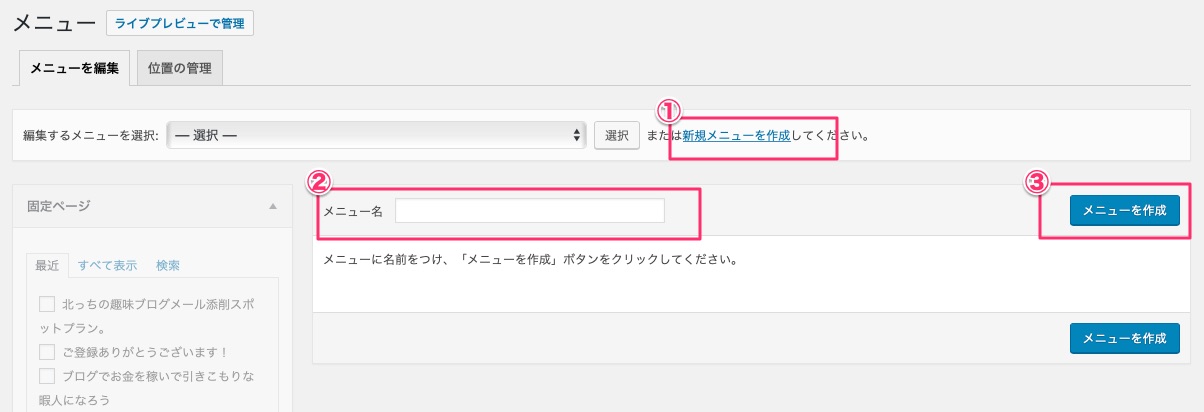
メニューの画面で
- 新規メニューを作成
- メニュー名を入力(ピックアップコンテンツと記入)
- メニューを作成の青いボタンをクリック
これでピックアップコンテンツ用のメニューが出来ます。

左側の「固定ページ」、「投稿」、「CTA」、「カスタムリンク」、「カテゴリー」からピックアップコンテンツとして表示させたいものを選んでメニューに追加していこう。
追加したい項目にチェックを入れて、「メニューに追加」ボタンをクリックすればOK。
ちなみに上から並んだ順番が実際は「左側から表示されていく順番」になるよ。順番を並べ替えたい場合はマウスでクリックして順番を変えよう。
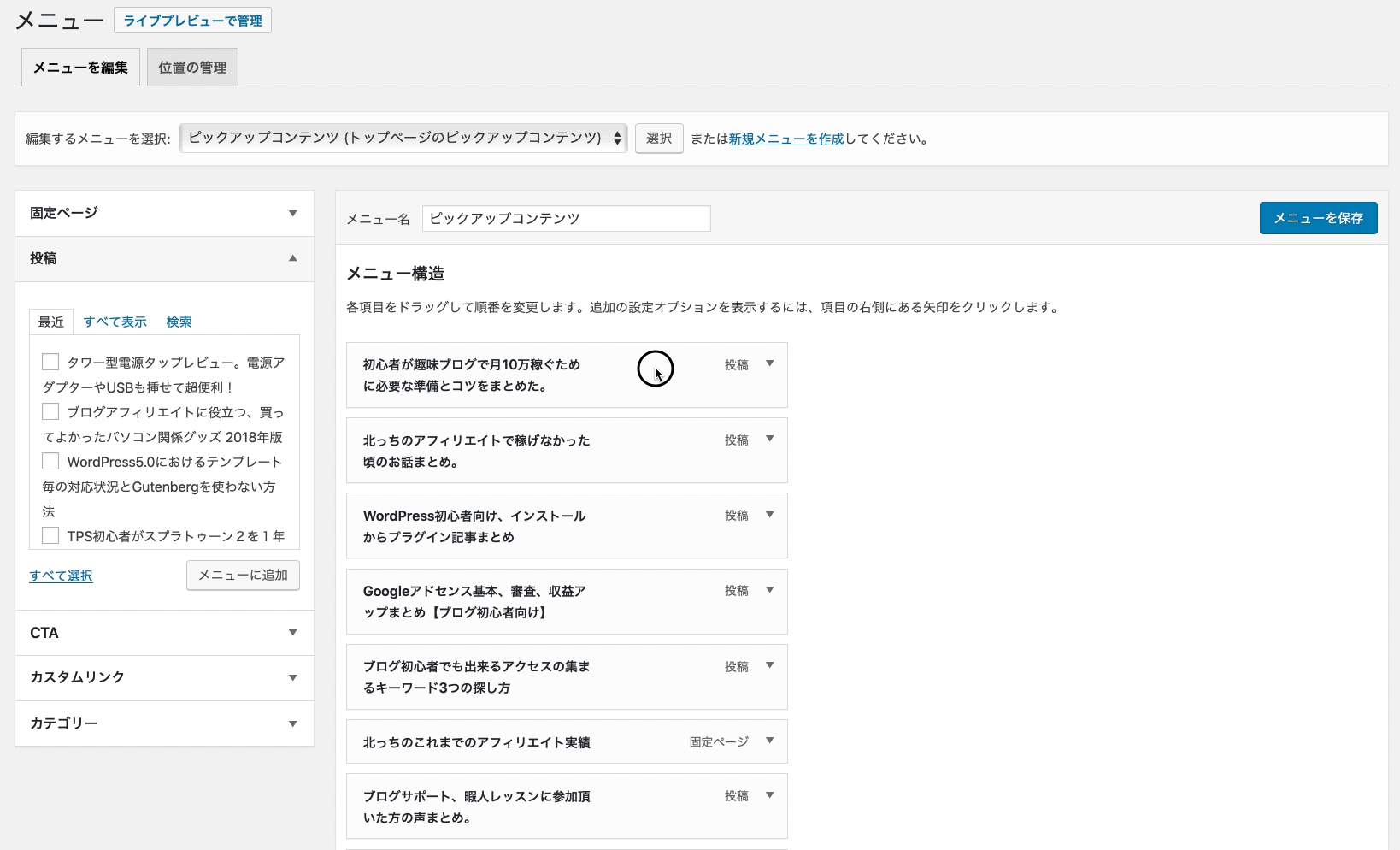
表示させたいコンテンツと並び順が決まったらOK。
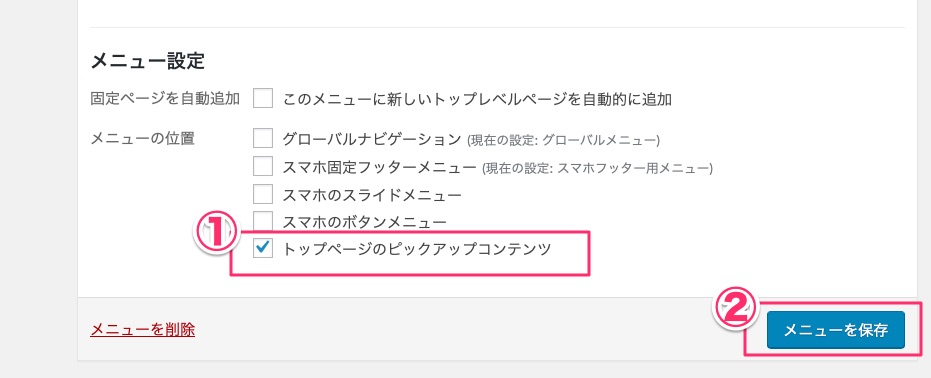
ここまで出来たら下のメニュー設定にある「メニューの位置」から、「トップページのピックアップコンテンツ」にチェック。
「メニューを保存」の青いボタンをクリックして完了。
デザインの設定
ピックアップコンテンツは3つのデザインが用意されてて、好きなものを選ぶことが出来るよ。
- メニュータイプ
- メニュータイプ(文字なし)
- 記事タイプ
この3つ。設定方法は簡単。

WordPressの管理画面左メニューから「外観」⇒「カスタマイズ」をクリック。
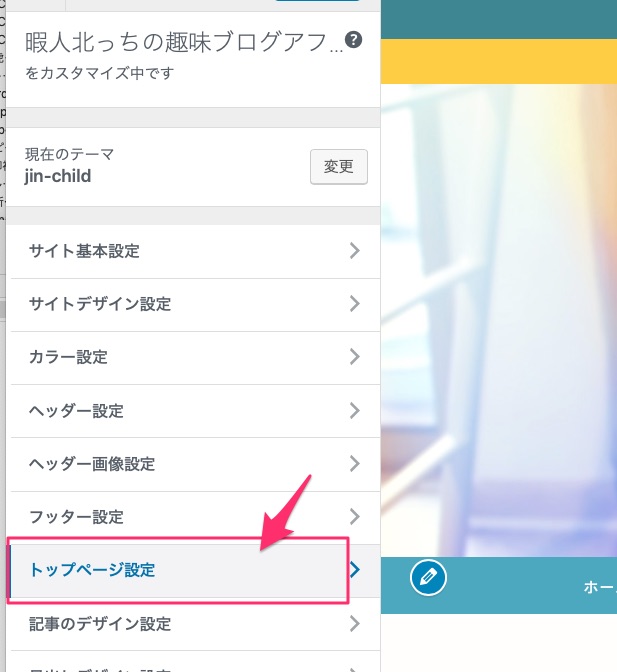
「トップページ設定」をクリック。
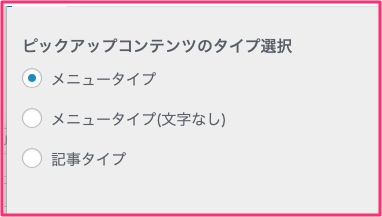
ここでデザインを選ぶことが出来るよ。
メニュータイプ
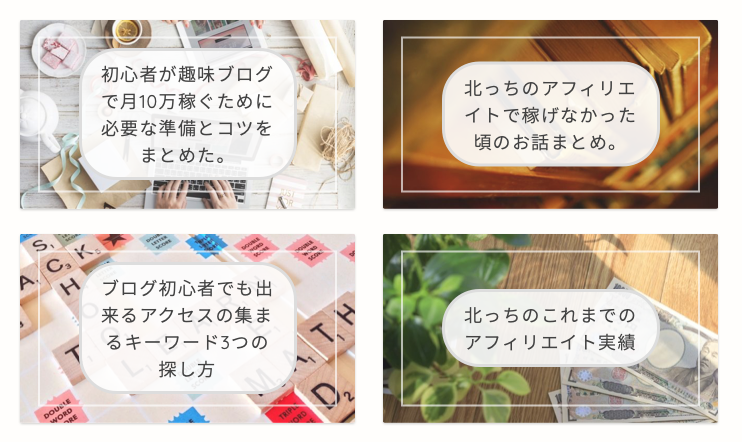
アイキャッチ画像と記事タイトルの一番シンプルなデザイン。
メニュータイプ(文字なし)
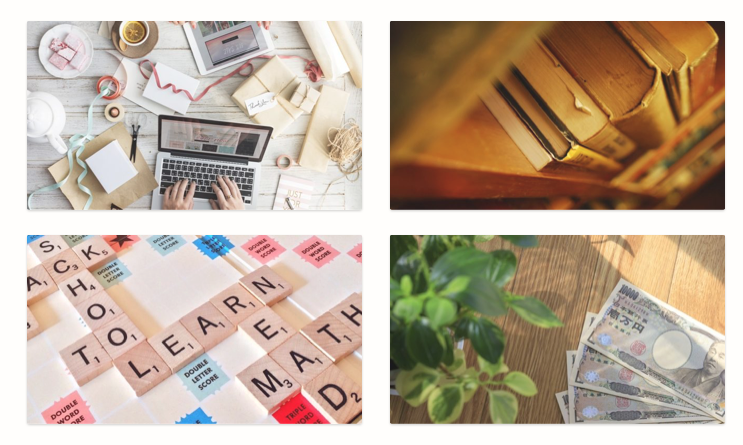
画像を見せたいとか、バナー自体にテキストが入っているならこちらの方がおすすめ。
記事タイプ 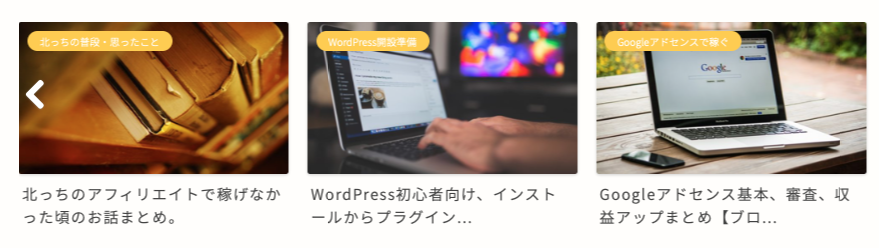
記事をスライドショーみたいに表示させるタイプ。動きをつけたいならこれ。
ピックアップコンテンツを下層ページにも表示させる場合の設定
「TOPページだけじゃなく、記事ページの上とかカテゴリーの記事一覧でもピックアップコンテンツを表示させたい!」っていう場合も設定で表示可能。
デザイン設定と同じくカスタマイズで、「トップページ設定」までいこう。
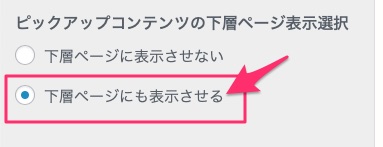
「ピックアップコンテンツの下層ページ表示選択」の部分で「下層ページにも表示させる」にチェックを入れておけばOK。
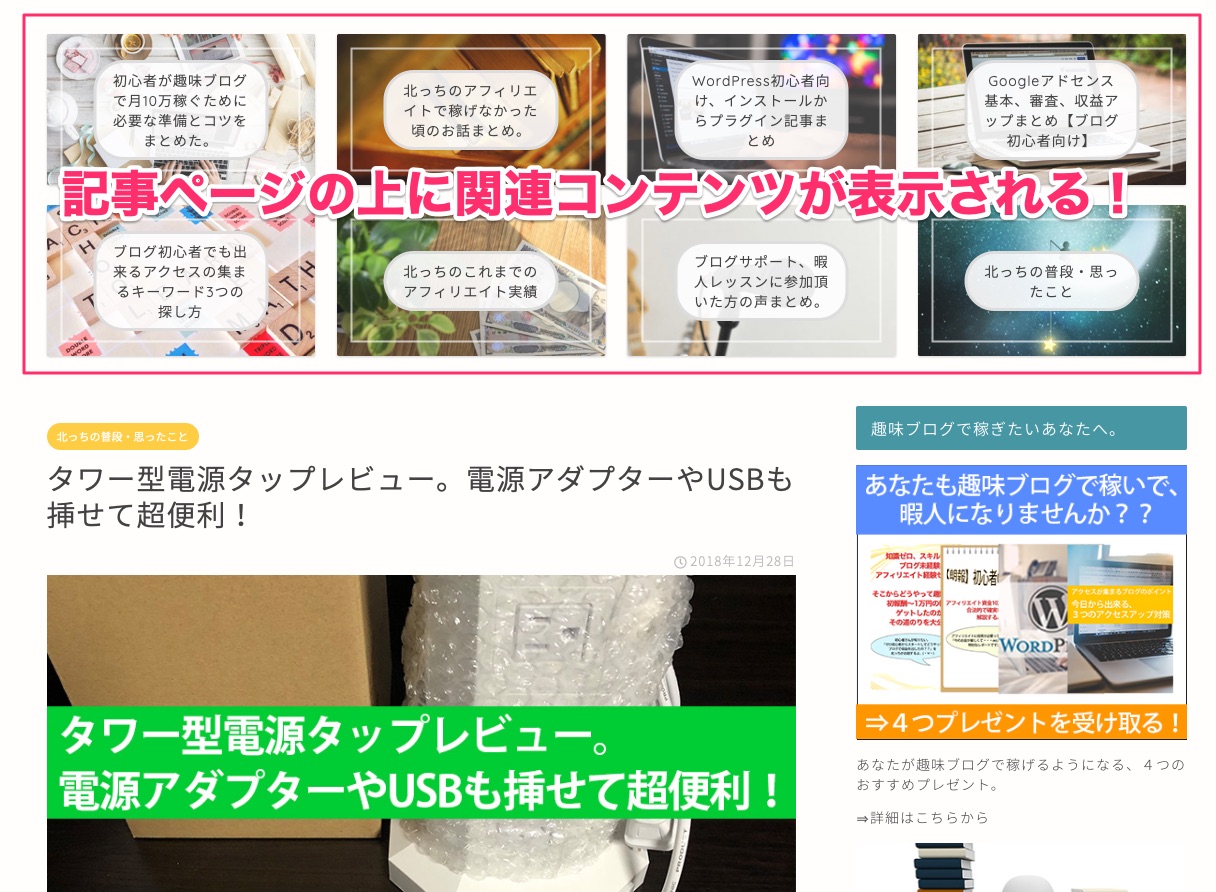
こんな感じで記事ページでも関連コンテンツがバッチリ表示されるよ。
ピックアップコンテンツを使用する際の注意点
ピックアップコンテンツを作る際の注意点として、記事やカテゴリーにアイキャッチ画像を設定しておくこと。
アイキャッチ画像がピックアップコンテンツの画像として表示されるので、アイキャッチがない場合はグレーの画像になります。

まとめ
ということでWordPressテンプレート「JIN」のピックアップコンテンツの設定方法解説でした。
JINを既に持っている人はぜひぜひ活用してね!また、持っていない人はテンプレートの参考になれば幸いです。
北っちの限定メルマガでは、記事の書き方やブログの収益化の仕方、デザインの作り方などなど・・・「自分の趣味や好きなことを活かしてネットでお金を稼ぐ方法」についてお届けしています。
登録は無料で、初心者でも「どうやって好きなことでお金を稼ぐのか?」を動画とテキストでまとめた講座をプレゼントしています。
また、特典として
- 趣味を活かしたブログで本業収入の月20万円を超えるまでにやった5つの戦略解説
- 北っちが趣味とブログで月5,000円、10,000円を稼ぐまでの体験談
- 普段のネット通販やサービスを利用しながらお金を稼ぐ方法
についても合わせてプレゼント致します。
以下のボタンをクリックし、無料ダウンロードの請求フォームにアクセスしてください。